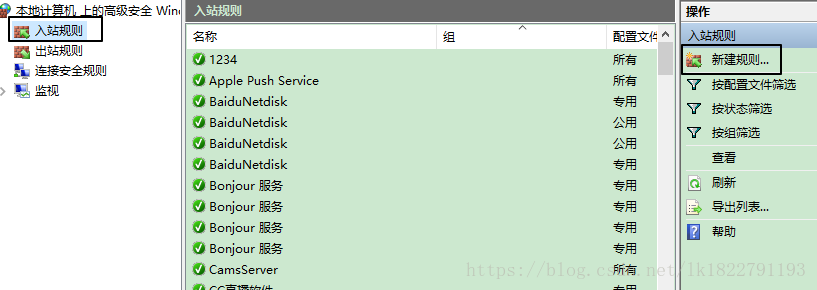版权声明:我的博客我做主! https://blog.csdn.net/lk1822791193/article/details/81458357
前言
最近机房合作,负责数据库的我必然少不了和数据库打交道,但是我创建的数据库小伙伴想使用怎么办,既然都在一个局域网下,远程连接没有问题吧!
下面我给大家分享一下如何操作!(为了博客的整齐度,没有贴大量图片,但是步骤足够详细,请大家耐心认真的阅读!)
SQL检查
我的数据库是SQL Server 2014
首先检查一下你的数据库是否允许远程连接
查看步骤:
- 登陆SQL
- 右击你的服务器
- 属性
- 连接
- 远程服务器连接(在其前面打好对勾)
还需要检查一下你登陆的用户名和密码(一般都是sa,密码123456)
查看步骤:
- 安全性
- sa
- 属性
配置管理器
既然配置数据库,就离不开配置管理器
我们需要设置一下我们数据库的端口
设置步骤:
- 打开SQL配置管理器
- 点开SQL Server网络配置
- 点击SQL协议
- 双击出现的TCP/IP协议
- 设置IP地址
- 里边会有好多个IP(1~10),你在一个你不实用的IP中输入你现在在局域网的IP地址
- 端口:系统默认的端口是(1433),为了数据安全,你可以修改一些端口
- 根据提示重新启动,SQL Server服务
注意:在这里需要注意的是,一定要,在网络配置的TCP/IP协议中,一定要有你现在使用的IP地址,否则别人用户通过IP寻找你的数据库的时候,是找不到的!(如下图)
在下图位置设置你的端口,即可修改默认端口
其这样我们就可以远程连接我们的数据库了,但是需要关闭防火墙(对于我这种强迫症,有安全的方法,就不会用这不安全的)!
所以我们需要打开端口,这样既可以保护我们的电脑,又可以让小伙伴轻松访问自己的数据库!
设置端口
寻找端口设置路径:
点击右边菜单栏的高级设置
入站规则添加:
添加端口:
1. 选择 端口
2. 分别选择TCP和特定本地端口,在后边输入你设置的端口(我设置的是1234),默认的话是1433
3. 允许连接
4. 域,专用,公用 全部勾选(默认)
5. 名称 没有特殊要求(自己能够是识别就好)
6. 完成
后语
大公告成 (如果还是有什么问题,可以给我评论留言,小编一定会及时回复)
在享受成功的快感的时候,记得给博主点赞哦!